在我寫圖文、做影片這麽多年以來,我被問到最多的問題就是: 畢導為啥你做一期影片看的參考文獻比我寫畢業論文還多?你是咋在短時間內看完那麽多paper還能記住的?
我的答案很簡單!因為我其實看得比較水 因為我文獻管理做得好!
有的觀眾要問了,啥是文獻管理?文獻這玩意,不就是下載下來,放電腦資料夾裏吃灰,寫論文前突擊讀兩句,寫的時候用word手動一篇一篇插入章節附註嗎?
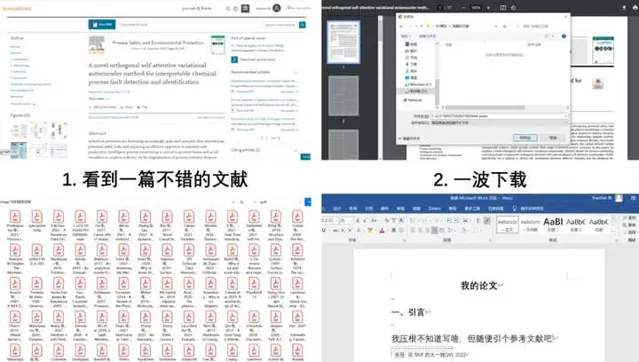
如果你是像上面這樣的話,那完了,你的學術生涯已經輸在起跑線上,這輩子應該都發不出Nature和Science了。

魯迅先生說過:要想論文寫得好,文獻管理少不了,科研牛馬小技巧,還得研畢看畢導! 下圖是我的文獻管理軟件 ,我讀博、做影片所看的所有文獻都存在裏面。雖然我這輩子應該也發不出Nature/Science,但這界面一看就非常舒適!

在我看來,文獻管理有以下好處:
今天,畢導就給大家分享我的文獻管理方法。按著我的步驟操作完,從此讀paper就像呼吸一樣自然!
一、下載一個軟件,比師弟贏在起跑線
主流的文獻管理軟件有EndNote、NoteExpress、Mendeley、Zotero、Papers……它們的主要功能差不多,我個人用的是Zotero,因為它方便、好看、免費。
第一步,下載安裝Zotero,註冊賬號登入。
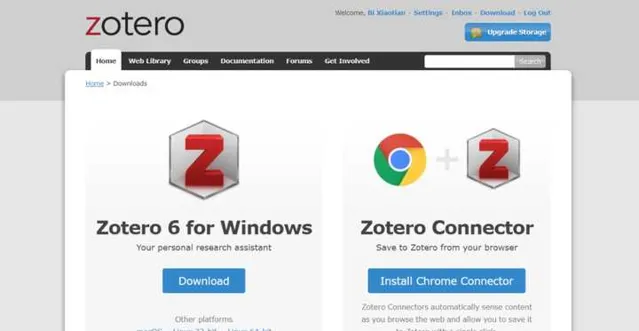
下完了對吧,恭喜你,你的文獻管理工作已經成功了80%!建議你抓緊適應一下成為大腿的感覺。
Zotero有下列基礎功能:
(1)把pdf拖進Zotero,能自動辨識文獻資訊 我們下載的文獻經常是檔名混亂的pdf(長得跟個番號似的),但只要拖進Zotero,它就能自動辨識出 標題、作者、發表日期、期刊、摘要 等資訊。從此再也不用死記那些"1-s2.0-SXXXXX.pdf"是誰家發的paper了
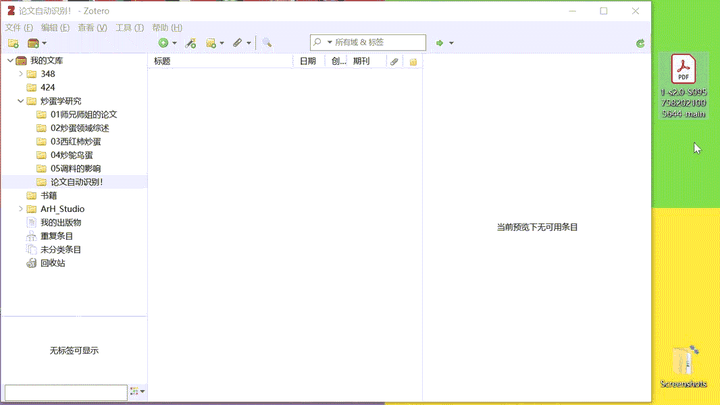
趕緊把你本地資料夾裏亂七八糟的pdf都拖進去,享受整整齊齊的快樂吧!

(2)建立文獻資料夾,分類管理你們領域的文獻 比如你的課題研究的是 炒蛋 ,那你可以在左側 「我的文庫」 下建立 「炒蛋學研究」 一級分類,再根據研究思路建立二級分類。在 「西紅柿炒蛋」 二級分類下,直接收錄全人類在西紅柿炒蛋的學術智慧!
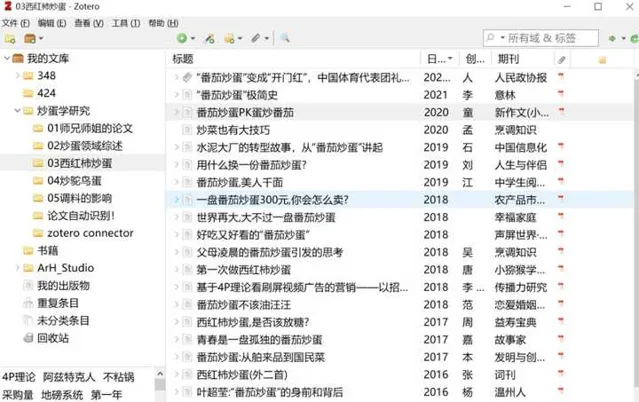
在右資訊看板的 「筆記」、「標簽」 中你可以給文獻寫批註,比如 「很nice」、「大水貨」 ,方便你記得這篇大概講了啥。標簽還可以變顏色,讓你的分類更加可愛,顏值高。
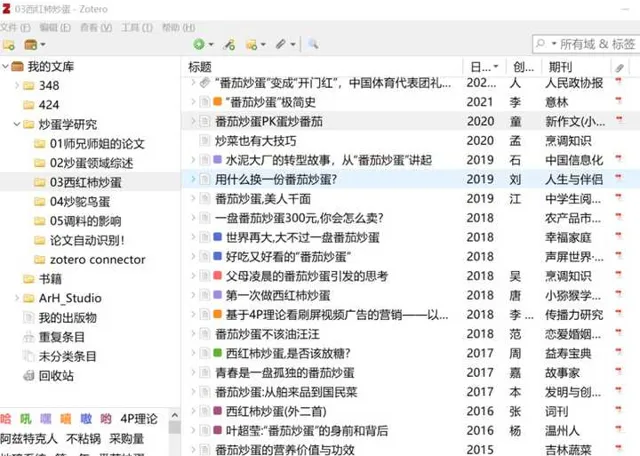
(3)向魔術棒輸入文獻資訊,直接辨識文獻 如果你有一篇論文或者一本書的DOI/ISBN/PMID資訊,想添加到Zotero裏,但又懶得下載了再拖進去。此時只要透過魔術棒就可以直接添加!
比如往Zotero的魔術棒裏輸入一本書的ISBN號0-517-029618,它就會自動辨識出,這正是愛因斯坦老師的【相對論】。如果網上有免費pdf資源,Zotero甚至能直接幫你下好!
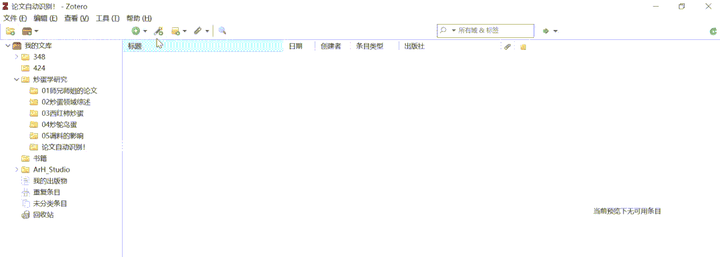
(4)Zotero是雲同步的,在其他電腦上登入你的Zotero賬號,就可以同步獲取你的文獻庫

這樣不管你是在實驗室,還是寢室,還是在家,只要你有電腦、能裝Zotero,你就可以同步獲取你所有的文獻。 從此科研牛馬在任何地方都可以隨時加班了……
學會用上面這些功能,你的文獻已經很有條理了,學術水平必有大成!今年11月國獎要是沒你的話,你來找我!不過光能評國獎還不夠,下面還有更強的技能。
二、用Zotero Connector下載文獻,從此變身文獻收割機
我們看文獻時,經常是先囤上一堆,再慢慢品味。如果我們一篇篇下載到本地,再一篇篇拖到Zotero資料夾裏辨識,就非常麻煩。
此時我們果斷安裝Chrome外掛程式 Zotero Connector!
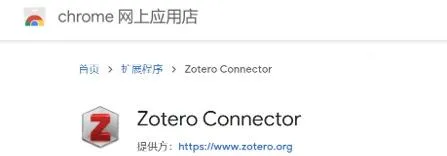
然後你Chrome的右上角會出現一個外掛程式圖示。開啟一篇論文的網頁,只要點一下這個圖示,就可以直接把pdf下載到你的Zotero裏。
比如,如果你對楊振寧和米爾斯在1954年提出的Yang-Mills理論有不同意見,想下載來批判一番。那只要搜到這篇文獻,然後在右上角輕輕一點,就下載完成了!
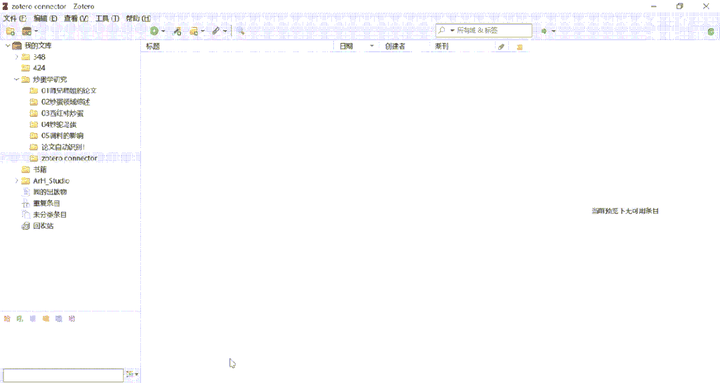
Zotero Connector甚至能一鍵下載知網的文獻!
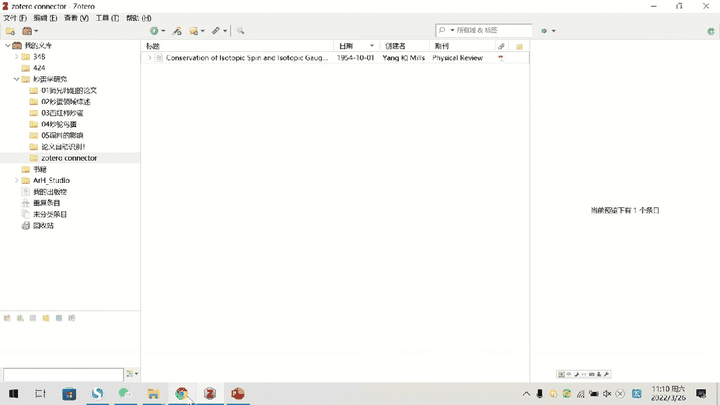
有了這玩意,下paper就像呼吸一樣自然,你就是行走的文獻收割機!明年你要是還沒評上院士的話,你來找我!(為啥是明年呢?因為偶數年不評院士,你可以先把申請材料寫起來明年再評)
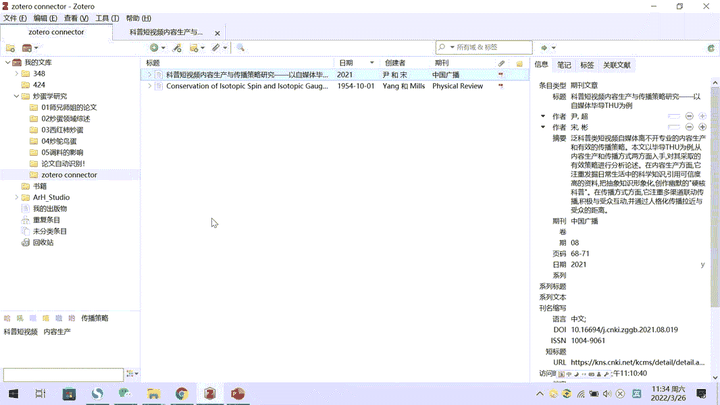
有些同學可能要問了,你下這麽多文獻,看得過來麽???
我看不看你別管,你就說下載得快不快吧。
三、安裝Zotero word外掛程式,成為寫論文的王者
大家寫論文時,經常對插入參考文獻十分苦惱。有些同學至今還在用古老的「word插入章節附註」,然後手動調整參考文獻格式。這種落後的方法,真的比我奶奶燉的排骨還爛。
我們來演示一下如何用Zotero插入參考文獻。首先Zotero-工具-外掛程式,確認已安裝 Zotero word外掛程式 。這時你開啟word,功能區應該就會多出一個「Zotero」。

當你寫到哪想插入參考文獻時,只要點第一個"Add/Edit Citation",就可以輕松插入了。
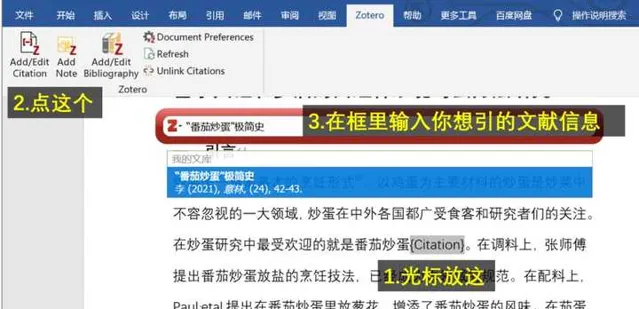
然後光標放到文末,點"Add/Edit Bibliography",參考文獻格式就自動調好了。
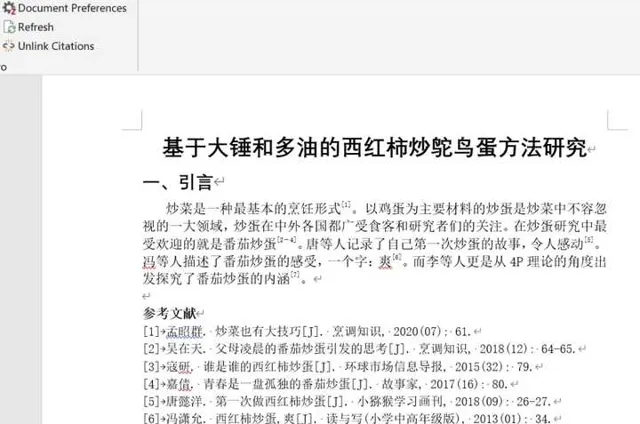
如果你想投其它期刊,要改參考文獻的格式,那只要在"Document Preferences"輸入你要投稿的期刊名字,參考文獻格式就自動變成了對應期刊要求的規範格式!
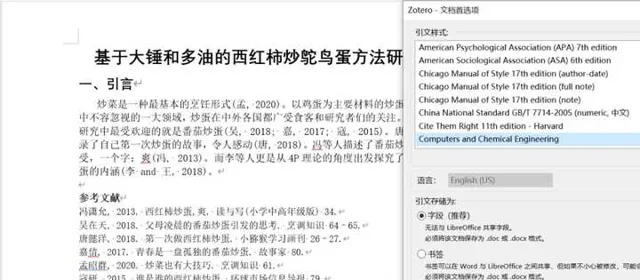
學了這招,你的論文不管水平高不高,反正格式是絕對標準規範!別人一看就覺得你很內行!今年10月諾獎要是沒你的話,你來找我!
四、給Zotero空間擴容,將天下知識裝進你的電腦,導師當場請你到答辯委員會主席台上來!
如果你一輩子都不會讀超過50篇文獻,那上面的教程基本夠用了。但如果你讀多了,你就會發現一個嚴峻的問題:Zotero的雲空間只能存300M的文獻!升級要花錢!

但我們是誰?科研小牛馬!我們絕不可能為了科研從自己口袋裏掏一分錢!好在有白嫖策略: 用堅果雲給Zotero擴容。
這個思路本質上就是:Zotero雲雖然只有300M的儲存空間,但我可以把文獻存到一個更大的堅果雲上,再把這個雲連結給Zotero。
首先註冊堅果雲賬號-登入-右上角賬號名稱-賬戶資訊-安全選項-第三方套用管理-添加套用,然後會出現一個密碼。
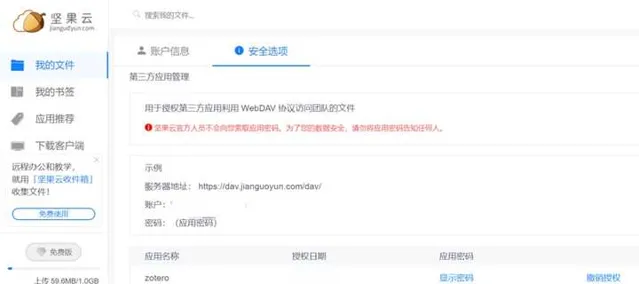
再開啟Zotero-編輯-參數設定-同步-檔同步-同步文獻庫中的文獻使用WebDAV-復制剛才的伺服器地址、賬號、密碼-驗證伺服器。
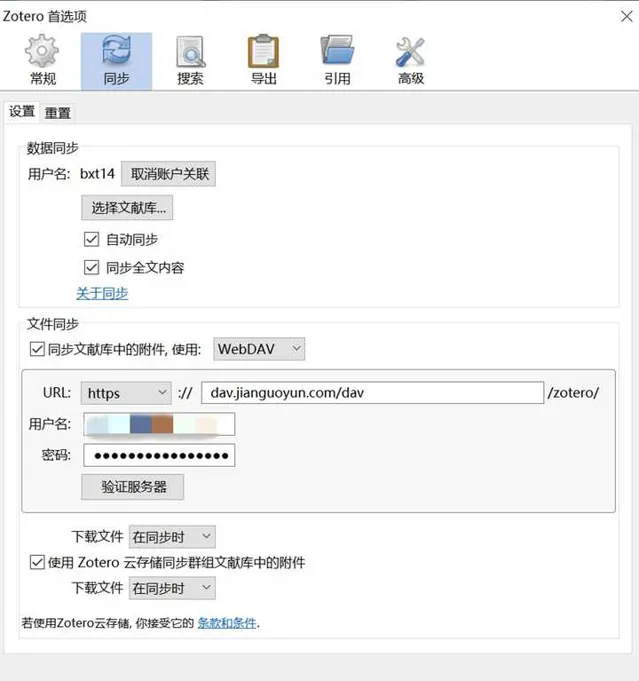
現在你已經突破了Zotero300M雲空間限制!堅果雲免費版的空間是每月上傳流量1G、下載流量3G。對大部份人而言,1個月應該看不完1個G的文獻吧……如果你能看完,那你別浪費時間了,趕緊關掉公眾號去寫評院士的材料吧。
後記
我難得出了篇有點用的教程,非常小人得誌。導師看完後,不禁龍顏大悅:「嘯天看文獻很有一套啊!以後組裏的審稿和寫綜述都交給你了,沒問題吧?」
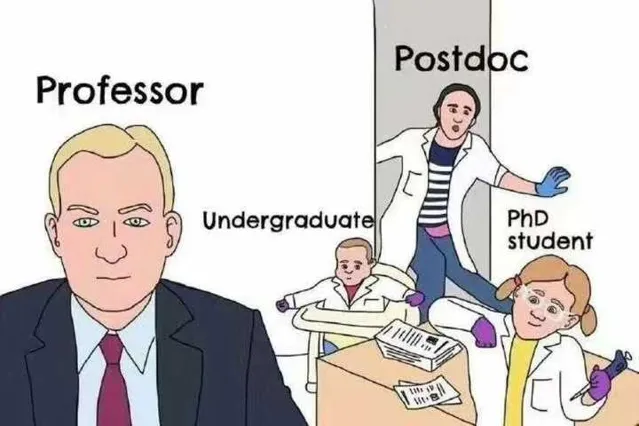
歡迎關註我的同名公眾號「畢導」!










